重装系统后应用商店无法连接网络怎么办
更新时间:2017-10-16 10:37:29
作者:烂好人
最近有用户在重装系统后出现应用商店无法连接网络的情况,那么遇到这种情况我们该怎么去解决呢?下面小编就给大家介绍一下重装系统后应用商店无法连接网络的解决方法。
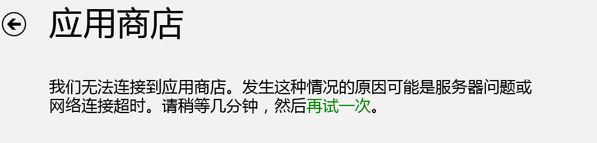
1.手动设置DNS
我们首先右键选择网络连接图标点击“打开网络和共享中心”,然后选择现在连接的网络名称,把网络状态窗口打开后选择“属性”,在网络属性窗口中选择“Internet协议版本4,把DNS服务器手动设置成”4 2 2 2“和”4 2 2 1“,点击确定后重试。
2.清理应用商店缓存
我们首先按下Win+R键后把“services.msc”输入就可以进入“服务”窗口了,我们把Windows Update服务关闭,根据地址找到Softwaredistribution文件夹,C:\windows\SoftwareDistribution;把这个文件夹重新命名,比如SoftwareDistribution1;重新把Windows Update服务开启,系统会重新生成SoftwareDistribution文件夹。
3.重置应用商店:我们按下Windows+R键“后把运行”打开然后输入wsreset确定。
4、我们首先选择设置—网络—代理—关闭使用代理服务器。
5、我们把Internet Explorer打开后依次选择右上角的工具-Internet选项-连接-局域网设置。
以上就是关于重装系统后应用商店无法连接网络的解决方法了。
系统重装相关下载
重装系统软件排行榜
重装系统热门教程
- 系统重装步骤
- 一键重装系统win7 64位系统 360一键重装系统详细图文解说教程
- 一键重装系统win8详细图文教程说明 最简单的一键重装系统软件
- 小马一键重装系统详细图文教程 小马一键重装系统安全无毒软件
- 一键重装系统纯净版 win7/64位详细图文教程说明
- 如何重装系统 重装xp系统详细图文教程
- 怎么重装系统 重装windows7系统图文详细说明
- 一键重装系统win7 如何快速重装windows7系统详细图文教程
- 一键重装系统win7 教你如何快速重装Win7系统
- 如何重装win7系统 重装win7系统不再是烦恼
- 重装系统win7旗舰版详细教程 重装系统就是这么简单
- 重装系统详细图文教程 重装Win7系统不在是烦恼
- 重装系统很简单 看重装win7系统教程(图解)
- 重装系统教程(图解) win7重装教详细图文
- 重装系统Win7教程说明和详细步骤(图文)













